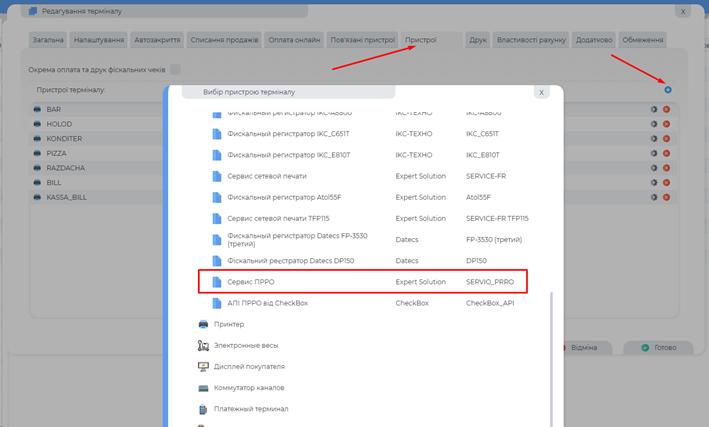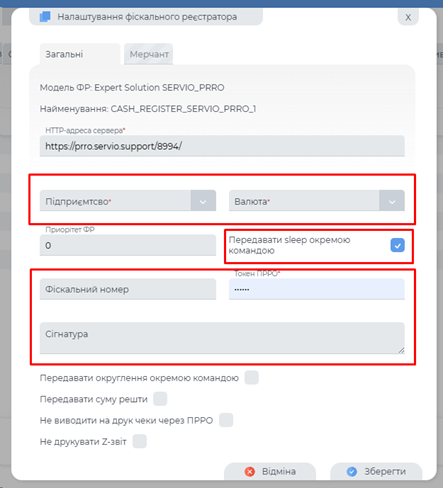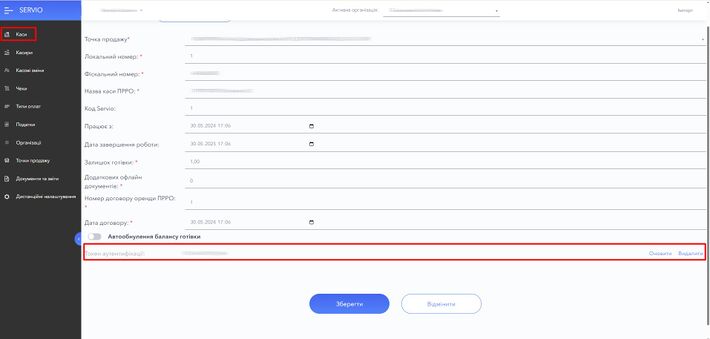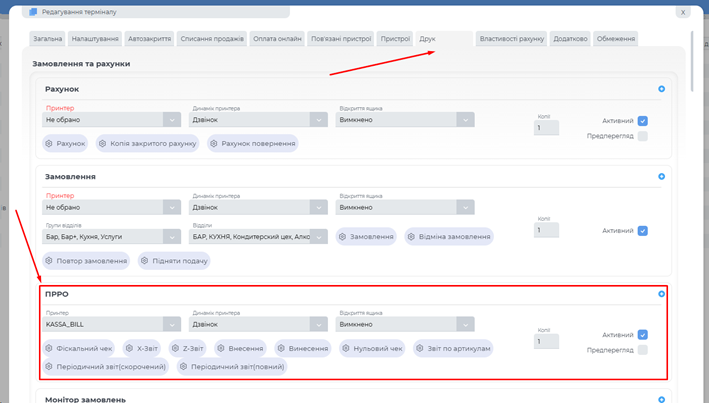Налаштування «хмарного» SERVIO ПРРО: відмінності між версіями
Перейти до навігації
Перейти до пошуку
Немає опису редагування |
Немає опису редагування |
||
| Рядок 5: | Рядок 5: | ||
<br> | <br> | ||
------------------------------------------------------------ | ------------------------------------------------------------ | ||
[https://wiki.servio.support/index.php?title=%D0%86%D0%BD%D1%81%D1%82%D1%80%D1%83%D0%BA%D1%86%D1%96%D1%8F_%22WEB_%D0%BC%D0%B5%D0%BD%D0%B5%D0%B4%D0%B6%D0%B5%D1%80_%D0%9F%D0%A0%D0%A0%D0%9E%22 | [https://wiki.servio.support/index.php?title=%D0%86%D0%BD%D1%81%D1%82%D1%80%D1%83%D0%BA%D1%86%D1%96%D1%8F_%22WEB_%D0%BC%D0%B5%D0%BD%D0%B5%D0%B4%D0%B6%D0%B5%D1%80_%D0%9F%D0%A0%D0%A0%D0%9E%22 Посилання на інструкцію "WEB менеджер ПРРО"] | ||
------------------------------------------------------------ | ------------------------------------------------------------ | ||
<br> | <br> | ||
| Рядок 22: | Рядок 22: | ||
В кабінеті веб ПРРО токен генерується ось тут<br> | В кабінеті веб ПРРО токен генерується ось тут<br> | ||
[[Файл:Генерація токену.jpg|710px|міні|без]] | [[Файл:Генерація токену.jpg|710px|міні|без]] | ||
:3. Налаштування друку для нового POS {{ | :3. Налаштування друку для нового POS {{якір|Print}} | ||
[[Файл:Налаштування друку.png|710px|міні|без]] | [[Файл:Налаштування друку.png|710px|міні|без]] | ||
| Рядок 41: | Рядок 42: | ||
** Відкрити Редагування терміналу --> Пристрої. | ** Відкрити Редагування терміналу --> Пристрої. | ||
*** Якщо це Servio PRRO - виконати дії з інструкції [https://wiki.servio.support/index.php?title=%D0%9D%D0%B0%D0%BB%D0%B0%D1%88%D1%82%D1%83%D0%B2%D0%B0%D0%BD%D0%BD%D1%8F_%C2%AB%D1%85%D0%BC%D0%B0%D1%80%D0%BD%D0%BE%D0%B3%D0%BE%C2%BB_SERVIO_%D0%9F%D0%A0%D0%A0%D0%9E Налаштування «хмарного» SERVIO ПРРО] | *** Якщо це Servio PRRO - виконати дії з інструкції [https://wiki.servio.support/index.php?title=%D0%9D%D0%B0%D0%BB%D0%B0%D1%88%D1%82%D1%83%D0%B2%D0%B0%D0%BD%D0%BD%D1%8F_%C2%AB%D1%85%D0%BC%D0%B0%D1%80%D0%BD%D0%BE%D0%B3%D0%BE%C2%BB_SERVIO_%D0%9F%D0%A0%D0%A0%D0%9E Налаштування «хмарного» SERVIO ПРРО] | ||
*** Якщо це інше PRRO - Спочатку Зареєструватись в [https://wiki.servio.support/index.php?title=%D0%86%D0%BD%D1%81%D1%82%D1%80%D1%83%D0%BA%D1%86%D1%96%D1%8F_%22WEB_%D0%BC%D0%B5%D0%BD%D0%B5%D0%B4%D0%B6%D0%B5%D1%80_%D0%9F%D0%A0%D0%A0%D0%9E%22 | *** Якщо це інше PRRO - Спочатку Зареєструватись в [https://wiki.servio.support/index.php?title=%D0%86%D0%BD%D1%81%D1%82%D1%80%D1%83%D0%BA%D1%86%D1%96%D1%8F_%22WEB_%D0%BC%D0%B5%D0%BD%D0%B5%D0%B4%D0%B6%D0%B5%D1%80_%D0%9F%D0%A0%D0%A0%D0%9E%22 "WEB менеджер ПРРО"] далі налаштувати [https://wiki.servio.support/index.php?title=%D0%9D%D0%B0%D0%BB%D0%B0%D1%88%D1%82%D1%83%D0%B2%D0%B0%D0%BD%D0%BD%D1%8F_%C2%AB%D1%85%D0%BC%D0%B0%D1%80%D0%BD%D0%BE%D0%B3%D0%BE%C2%BB_SERVIO_%D0%9F%D0%A0%D0%A0%D0%9E «хмарне» SERVIO ПРРО] | ||
<br> | <br> | ||
| Рядок 54: | Рядок 55: | ||
<br> | <br> | ||
* '''Де взяти імейл та пароль до''' [https://wiki.servio.support/index.php?title=%D0%86%D0%BD%D1%81%D1%82%D1%80%D1%83%D0%BA%D1%86%D1%96%D1%8F_%22WEB_%D0%BC%D0%B5%D0%BD%D0%B5%D0%B4%D0%B6%D0%B5%D1%80_%D0%9F%D0%A0%D0%A0%D0%9E%22 | * '''Де взяти імейл та пароль до''' [https://wiki.servio.support/index.php?title=%D0%86%D0%BD%D1%81%D1%82%D1%80%D1%83%D0%BA%D1%86%D1%96%D1%8F_%22WEB_%D0%BC%D0%B5%D0%BD%D0%B5%D0%B4%D0%B6%D0%B5%D1%80_%D0%9F%D0%A0%D0%A0%D0%9E%22 '''"WEB менеджер ПРРО"''']. | ||
**Надається особисто співробітниками SERVIO на відповідний запит. | **Надається особисто співробітниками SERVIO на відповідний запит. | ||
| Рядок 65: | Рядок 66: | ||
* Звідки береться підпис касира? | * Звідки береться підпис касира? | ||
** генерується у | ** генерується у [https://wiki.servio.support/index.php?title=%D0%86%D0%BD%D1%81%D1%82%D1%80%D1%83%D0%BA%D1%86%D1%96%D1%8F_%22WEB_%D0%BC%D0%B5%D0%BD%D0%B5%D0%B4%D0%B6%D0%B5%D1%80_%D0%9F%D0%A0%D0%A0%D0%9E%22 "WEB менеджер ПРРО"] | ||
Версія за 11:22, 25 червня 2025
Вимоги до налаштування:
- На БД клієнта повинна бути встановлена версія СП від 18.02.2025
- POS Extenal сервіс повинно бути версії не нижче 2.0.2.364
Посилання на інструкцію "WEB менеджер ПРРО"
Налаштування в WorkDesk
- 1. В налаштуваннях терміналу треба додати фіскальний пристрій «Сервіс ПРРО»
- 2. В налаштуваннях сервісу ПРРО треба обов’язково вказати Шаблон:Якір
- – Підприємство по якому буде працювати ПРРО
- – Валюту
- – Фіскальний номер ПРРО
- – Токен ПРРО (генерується в кабінеті веб ПРРО)
- – Сигнатура (підпис касира)
Також якщо підключений банк. термінал, то обов’язково включаємо налаштування «Передавати cліп окремою командою»
В кабінеті веб ПРРО токен генерується ось тут
- 3. Налаштування друку для нового POS Шаблон:Якір
FAQ
- Що я маю зробити перед початком перепідключення?
- Переконатися, що касова зміна по даному терміналу закрита, якщо ні то закрити зміну на терміналі перед початком перепідключення. Після завершення перепідключення відкрити нову касову зміну.
- В нас є працюючий ресторан і в ньому вже підключено ПРРО на ФОП. Як переналаштувати?
- Відкрити Редагування терміналу --> Пристрої.
- Якщо це Servio PRRO - виконати дії з інструкції Налаштування «хмарного» SERVIO ПРРО
- Якщо це інше PRRO - Спочатку Зареєструватись в "WEB менеджер ПРРО" далі налаштувати «хмарне» SERVIO ПРРО
- Відкрити Редагування терміналу --> Пристрої.
- Як змінити підприємство по якому будуть проходити оплати?
- Відкрити Редагування терміналу --> Пристрої. Обрати сервіс ПРРО та змінити на ньому підприємство Налаштування
- Як налаштувати друк через ПРРО?
- Відкрити Редагування терміналу --> Друк. Та встановити принтер в секції ПРРО на який має йти друк. Якщо налаштування терміналу виглядає інакше, потрібно звернутись в підтримку, що б налаштували вам новий друк.
- Де взяти імейл та пароль до "WEB менеджер ПРРО".
- Надається особисто співробітниками SERVIO на відповідний запит.
- Де взяти Фіскальний номер ПРРО?
- В податковій потрібно створити підприємство і там привласнюється номер.
- Звідки береться підпис касира?
- генерується у "WEB менеджер ПРРО"